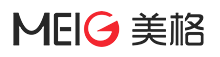工业路由器顾名思义是用于工业生产生活用途的网络路由设备。相对于家用路由器大家都比较熟知,很多人都自己设置过家用路由器,那么工业路由器的设置步骤是不是跟家用路由器类似呢?接下来,云成电子工业路由器工程师为您图解工业路由器的设置步骤:

◆ 在拿到工业路由器后,将 SIM 卡插入路由器的卡槽内,注意方向(按黄色按钮取卡上卡);
◆ 将 WIFI 天线、全频天线,依次接在路由器对应的天线接口上;
◆ 请将计算机网口,通过网线接到路由器的 LAN 口上;
◆ 配置计算机网卡,选择自动获取 IP;
◆ 使用标配的 DC-12V 电源,给路由器上电;
◆ 等待大约 1 分钟,WAN 指示灯开始亮起,表明路由器的 4G 联网成功,可以上网了;
首先,在电脑端打开登陆界面。在工业路由器的机底部铭牌上找到厂家配置的IP地址(一般为192.168.1.1,这一点与很多家用路由器类似)。打开浏览器,在地址栏输入IP地址,回车进入。
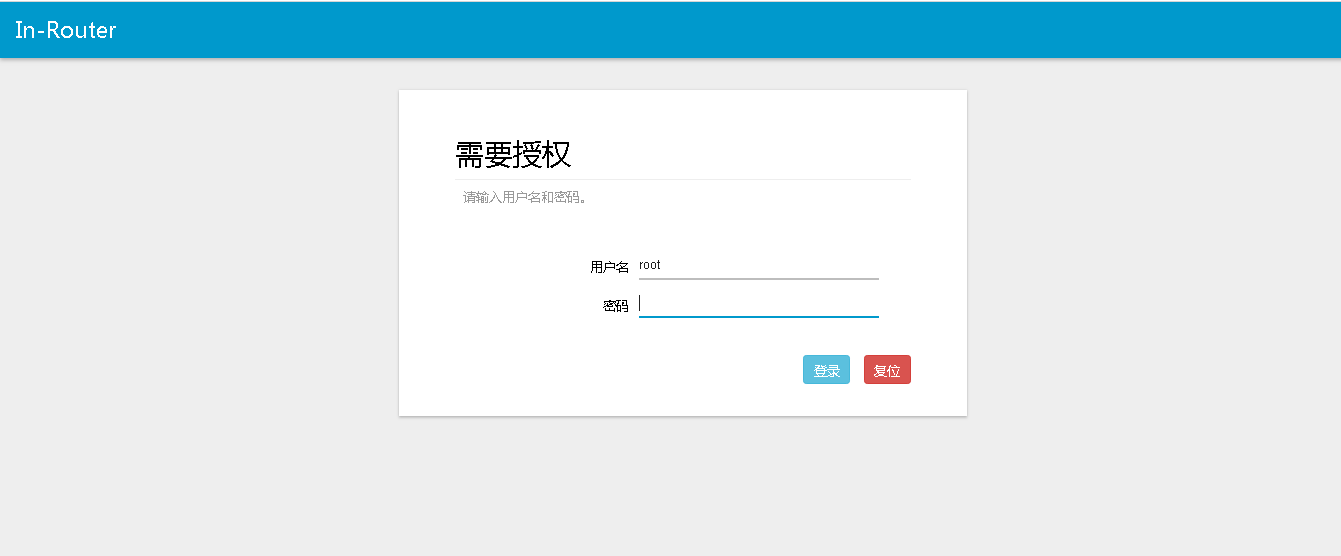
工业路由器登录
其次,这个时候就已经到了登陆网页管理界面。以云成工业路由器为例,登陆用户名和密码均为admin,登陆Web配置界面。
第三,选择上网方式。在设置界面里面一般有三种上网方式:静态IP上网,动态IP上网和ADSL虚拟拨号上网。根据工业路由器的自身要求,选择正确的上网方式即可。
第四,无线设置。此页面主要是对基本参数和无线网络安全进行设置。要着重注意无线安全选项,配置加密密码,这一点尤其重要,在工业生产中路由器的安全涉及到隐私、数据和资金安全,所以一定要设置密码。
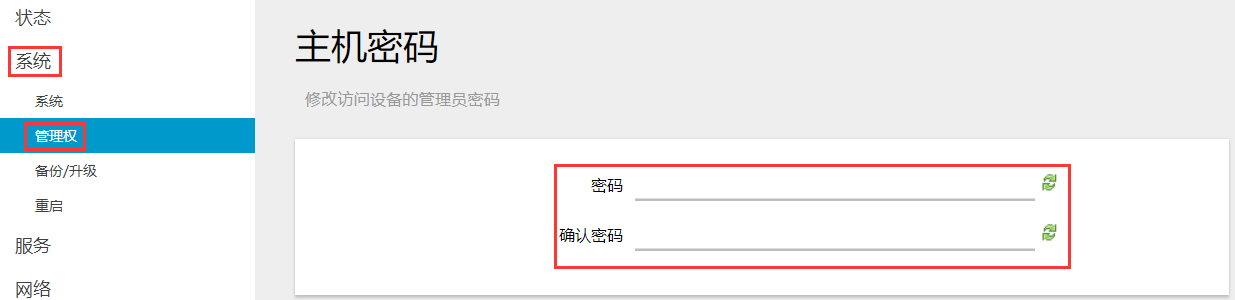
工业路由器密码设置
第五,重启工业路由器。重启路由器后网络就已经链接了,路由器就可以正常工作了。
由上可以看出,工业路由器的设置和家用普通路由器的设置存在很多相似之处,相互比对参考,便可以轻而易举设置。
除了以上常用的联网设置外,有时候也会用到恢复出厂设置和固件升级,具体操作说明如下:
通过复位按键(恢复出厂设置按键),可将工业路由器设备恢复到出厂参数。长按复位按键5~30秒,即可恢复出厂设置。或者通过网页恢复出厂设置,具体方法如下图。
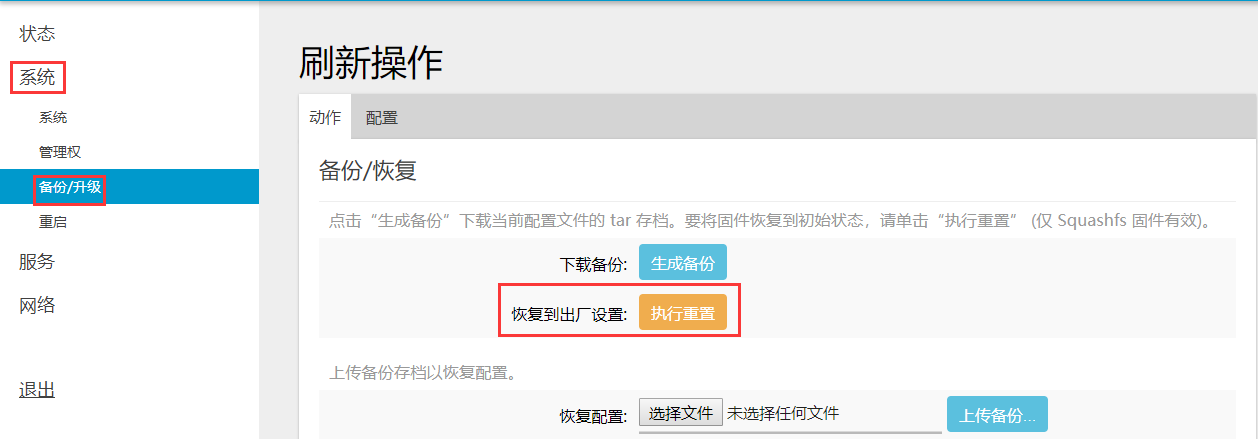
工业路由器原厂设置
工业路由器设备支持网页方式的在线固件升级,固件升级过程会持续大约为2~3分钟,期间请不要断电或者拔网线。
kaiyun

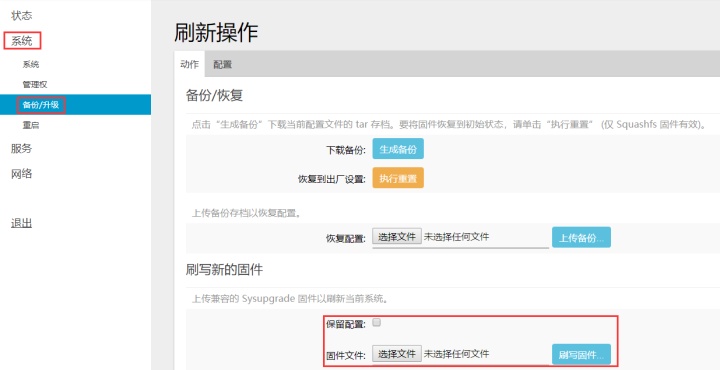

工业路由器固件升级
以上文章来自云成电子工业路由器官网:http://www.asuccloud.com/